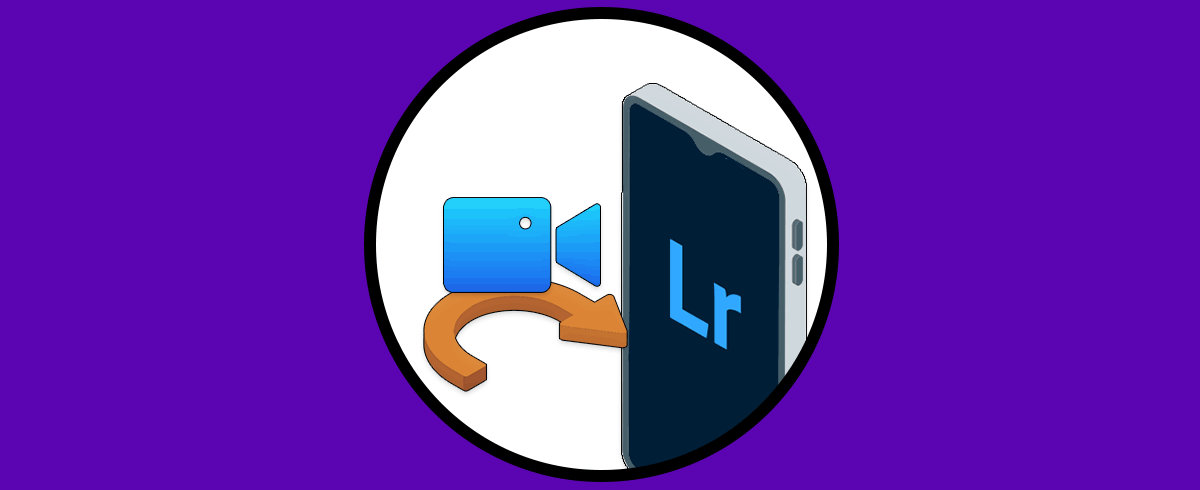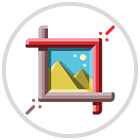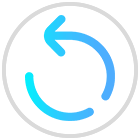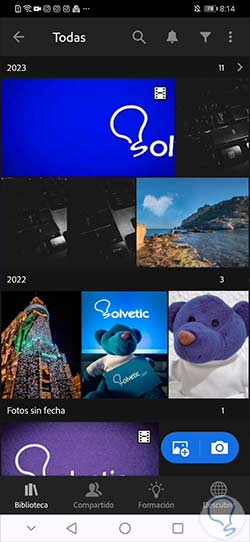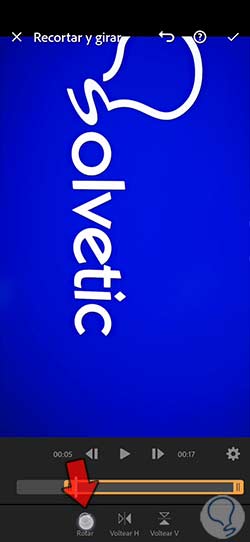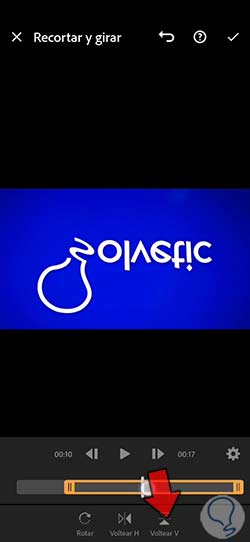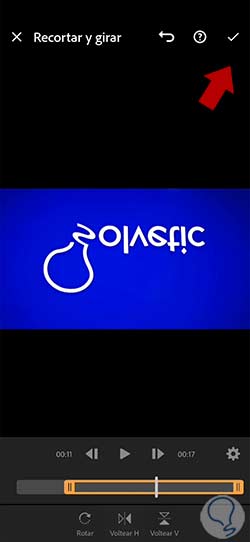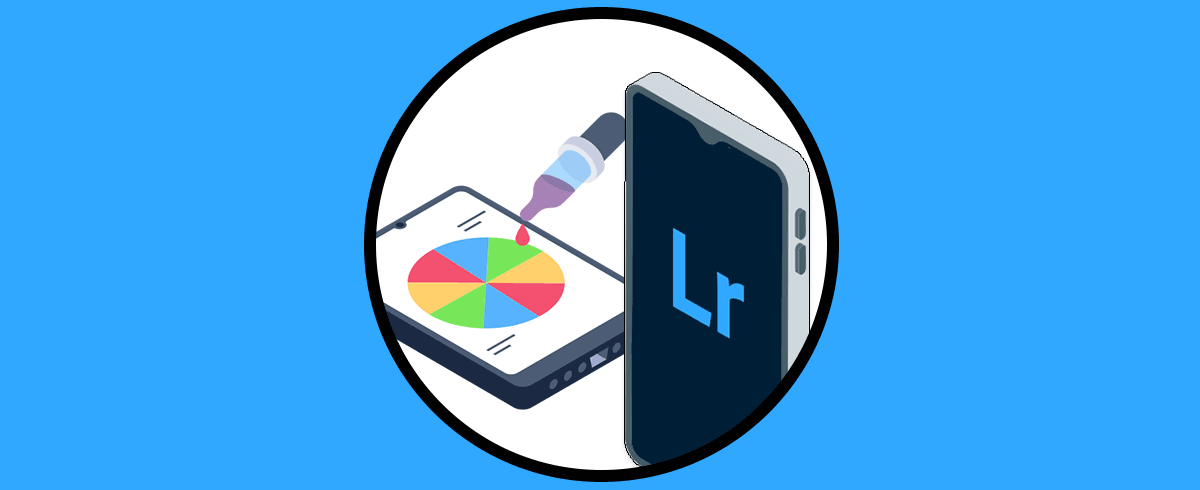Los vídeos son hoy un recurso en auge dentro del mundo de internet y sobre todo de las redes sociales. De forma constante los usuarios estamos creando vídeos con diferente contenido que después podremos publicar uno para que sean vistos por los demás usuarios. Es aquí donde las redes sociales como Instagram tienen un papel protagonista pues eso habitual ver como de forma continua se publican vídeos sin cesar. En función delfín último que vayamos a dar a nuestro vídeo buscaremos un tipo de configuración u otra. Por ejemplo, tienes la posibilidad de editar fotografía para Instagram desde Lightroom Mobile y conseguir así resultados profesionales usando únicamente tu dispositivo móvil.
Lightroom Mobile es una aplicación que podemos encontrar en nuestros sistemas móviles y que nos permite aplicar ajustes profesionales desde cualquier lugar únicamente con nuestra Tablet o teléfono, algo que acelera nuestro flujo de trabajo y posibilita que podamos trabajar nuestro contenido desde cualquier lugar. Al poderlo instalar en sistemas IOS y Android amplía las opciones de uso sin problema del tipo de dispositivo móvil que estemos usando. Imagina que estás de viaje y necesitas editar un vídeo para tu blog profesional pero no tienes el ordenador encima, con Lightroom Mobile tienes la posibilidad de hacer ahí la edición para la posterior publicación. Aunque los recursos no son equiparables, lo cierto es que puedes conseguir buenos resultados en ciertas situaciones.
Ay diferentes aspectos que podemos querer modificar en nuestro vídeos una vez lo hemos realizado como puede ser recortar su duración o la posición en cómo aparece. Aunque puede haber diferentes herramientas dedicadas a este tipo de edición desde aquí te recomendamos Lightroom Mobile por ser una herramienta adaptada al medio móvil que contiene opciones profesionales. Si necesitamos cortar nuestro vídeo o incluso rotarlo vamos a poder hacerlo desde la misma aplicación que después utilizaremos para modificar otros aspectos como el color o la iluminación. Si por ejemplo estás buscando un vídeo con un efecto espejo vamos a ver cómo podemos conseguir voltear en sus ejes vertical y horizontal para conseguir ese efecto reflejo que estamos buscando.
A continuación, te vamos a mostrar con un ejemplo cómo podemos recortar, rotar o voltear un vídeo en Lightroom Mobile consiguiendo así una apariencia totalmente diferente en el vídeo con el que estamos trabajando y que después podremos exportar o seguir editando desde la misma herramienta.
Cómo recortar, girar o voltear vídeo en Lightroom Mobile
Como estamos mencionando no siempre la configuración del vídeo actual es la que más necesitamos y es muy posible que necesitemos algún tipo de edición para mejorar su aspecto o cambiarlo. Imagino que has grabado a una persona, pero prefieres que salga su perfil de forma invertida, pues con el uso de la herramienta voltear que veremos a continuación conseguiremos ese efecto reflejo en la imagen de una forma instantánea. Si además tu vídeo sea grabado en una posición incorrecta o prefieres darle una diferente a la que tiene por defecto, la utilidad de derrotar el vídeo por completo puede serte bastante útil.
Por eso queremos enseñarte cómo en Lightroom Mobile podemos llegar a conseguir buenos resultados a la hora de modificar nuestro idioma si necesitamos hacer modificaciones de recorte , rotaciones o volteos. Dentro de las opciones que Lightroom Mobile nos va a permitir poder hacer modificaciones en los vídeos estarán las siguientes para modificar la colocación del vídeo, así como su duración:
- Recorte: Podemos recortar la duración de nuestro vídeo gracias a sus reguladores.
- Rotar: Permite hacer una rotación de la posición del vídeo en rangos de 90 grados.
- Voltear H. Permite que demos la vuelta a nuestro vídeo de forma horizontal.
- Voltear V. Permite que demos la vuelta al vídeo desde un eje vertical.
Vamos a ir viendo cómo afecta cada una de estas opciones a nuestro vídeo consiguiendo así modificar su apariencia final ya que muchas veces necesitamos crear ese efecto espejo donde la orientación cambia. Si estás editando en Lightroom Mobile tienes que conocer estas opciones con las que configurar nuestro vídeo.
Lo primero que haremos será pulsar sobre nuestro vídeo para abrirlo desde Lightroom Mobile o bien lo importaremos por primera vez si todavía no está en nuestra biblioteca.
Ya podremos comenzar a editar nuestro vídeo dentro de Lightroom Mobile. Para encontrar las opciones que estamos buscando vamos a seleccionar el apartado inferior de “Recortar”.
Al abrirse la pantalla de Recortar veremos diferentes opciones de edición de aspecto de nuestro vídeo y que nos va a permitir darle un eje de colocación diferente incluso variar la duración. Vamos a ir viendo las diferentes opciones que aparecen en esta pantalla.
Lo primero que podemos hacer es modificar la duración de nuestro vídeo. Para ello vamos a ver una barra anaranjada que delimita la duración del vídeo. Para cambiarlo podemos mover el delimitador inicial y final y ajustarlo como queramos. Podremos recortar la duración del vídeo y volverla a ampliar, además podrás hacerlo únicamente al inicio o al final.
Lo siguiente que podemos modificar para nuestro vídeo es su ángulo de rotación. Para ello vamos a poder pulsar en “Rotar” y elegir el ángulo donde queremos que se coloque nuestro vídeo en tramos de 90 grados. Cada vez que pulses hará un paso de cambio de rotación.
Si quieres seguir cambiando la apariencia de tu vídeo podremos jugar con las siguientes opciones. Podemos también voltear el vídeo de forma horizontal con la opción de “Voltear H” y conseguiremos cambiar la orientación en el eje X de nuetro vídeo. Así podremos conseguir efectos estilo reflejo al vídeo original.
Al igual que lo hemos hecho de forma horizontal también podremos hacerlo de forma vertical y cambiar la posición del vídeo respecto al eje Y. Para ello podemos usar la opción de “Voltear V” y así conseguir ese efecto espejo, pero en una orientación vertical.
Existe una opción alternativa que puedes ver en este panel de “Recortar y girar” y se encuentra dentro del icono de engranaje que hay al lado del reproductor para ver opciones relacionadas con la calidad del vídeo actual insertado.
Al pulsar sobre ello te mostrará las opciones de calidad que podrías elegir para tu vídeo en caso de haber diferentes opciones sobre ello y poder decidir qué calidad final tendrá tu vídeo, aunque a la hora de exportar también podrás configurar todo ello.
Una vez terminemos de realizar los cambios necesarios podremos aplicar los cambios si usamos el check superior que aparece en la pantalla de nuestra ventana de edición de recorte y giro.
Tras aplicar los cambios veremos nuestro vídeo con los cambios aplicados de recorte y giro que hayamos decidido aplicar desde Lightroom Mobile. Puedes siempre volver a la pantalla de Recorte y giro y modificar todos los ajustes que hayamos aplicado.
De esta forma podremos modificar nuestro vídeo y conseguiremos poder recortar, rotar o voltear nuestro vídeo desde Lightroom Mobile y poder cambiar el aspecto final del clip si queremos modificar su aspecto. Podremos crear efectos originales de volteado simulando un efecto de espejo en nuestros vídeos o rotar su posición si lo necesitamos. Además si la duración no es la que queremos también podremos recortarlo.